Програмований апаратний TOTP-токен у форматі карти
Класичні апаратні TOTP-токени SHA-1 з попередньо встановленими секретними ключами
Програмований апаратний TOTP-токен у форматі брелока
Класичний апаратний TOTP-токен з підтримкою алгоритму SHA-256
Безкоштовний застосунок для двофакторної автентифікації з хмарним бекапом, простим перенесенням токенів на новий телефон, PIN-кодом і біометричною автентифікацією
Безкоштовна доставка OTP через чат-ботів у месенджерах
Доставка одноразових паролів за допомогою SMS-повідомлень
Безкоштовна доставка одноразових паролів електронною поштою
Доставка одноразових паролів через push-повідомлення
Інструкції
git clone
https://github.com/protectimus/platform.
└── platform
├── platform
│ ├── docker-compose.yaml
│ ├── .env
│ ├── platform_data
│ │ ├── autogenerated-keystore.jks
│ │ └── protectimus.platform.properties
│ └── postgres_data
├── radius
│ ├── config
│ │ ├── radius.all.yml
│ │ └── radius.yml
│ ├── docker-compose.yaml
│ └── .env
└── unifi-guest-portal
├── config
│ ├── fragments.html
│ ├── guest-portal.all.yml
│ └── guest-portal.yml
├── docker-compose.yaml
└── .envcd platform/platformdocker-compose up -ddocker-compose downgit pulldocker-compose pulldocker-compose up -d.
└── platform
├── platform
│ ├── docker-compose.yaml
│ ├── .env
│ ├── platform_data
│ │ ├── autogenerated-keystore.jks
│ │ └── protectimus.platform.properties
│ └── postgres_data
├── radius
│ ├── config
│ │ ├── radius.all.yml
│ │ └── radius.yml
│ ├── docker-compose.yaml
│ └── .env
└── unifi-guest-portal
├── config
│ ├── fragments.html
│ ├── guest-portal.all.yml
│ └── guest-portal.yml
├── docker-compose.yaml
└── .envcd platform/platformdocker-compose up -ddocker-compose downdocker-compose pulldocker-compose up -d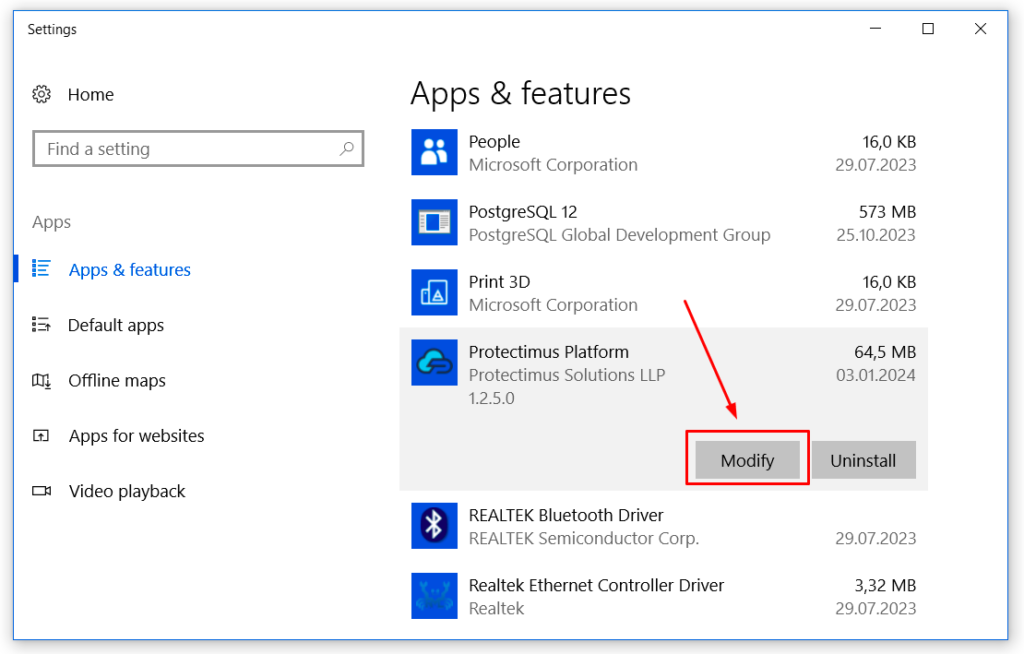
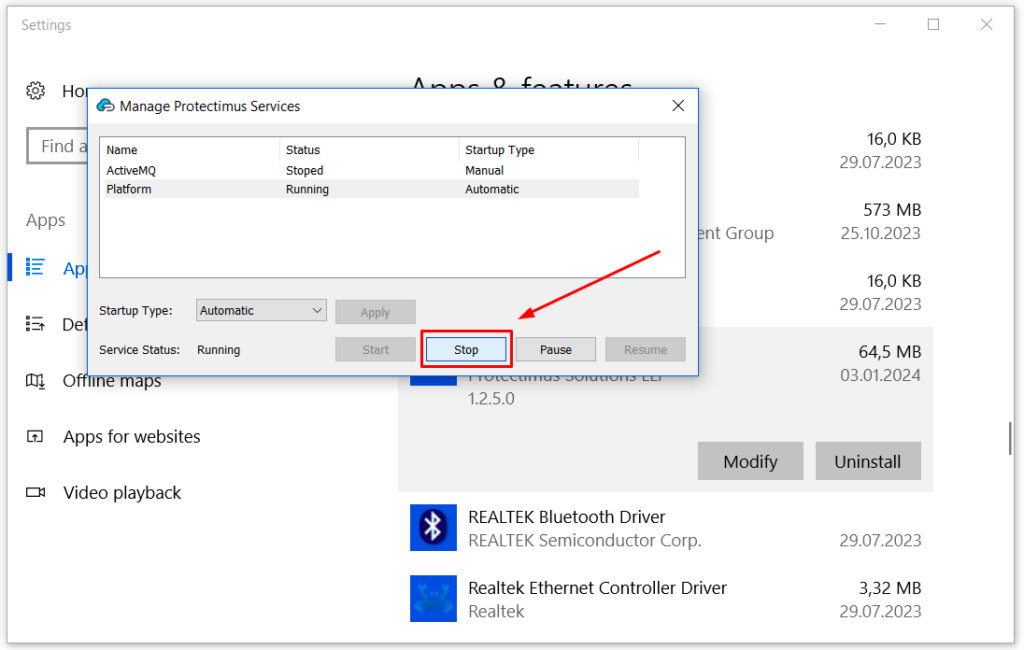
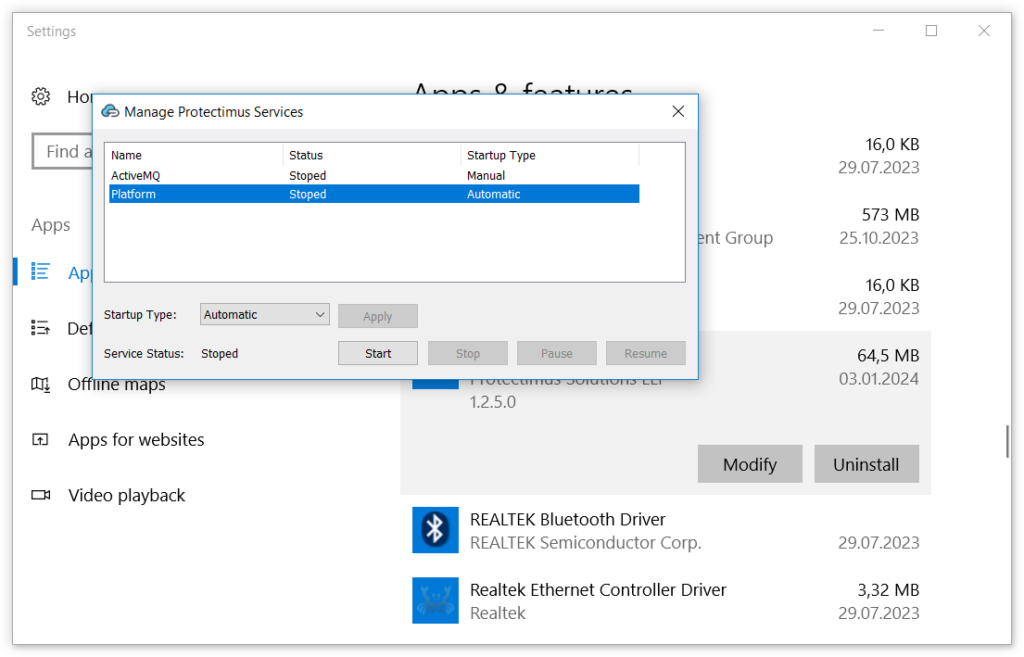
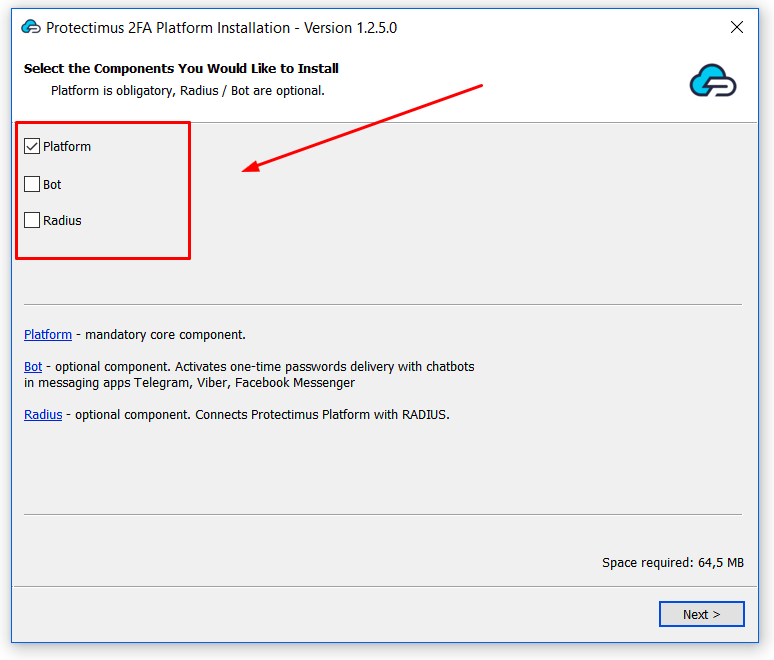
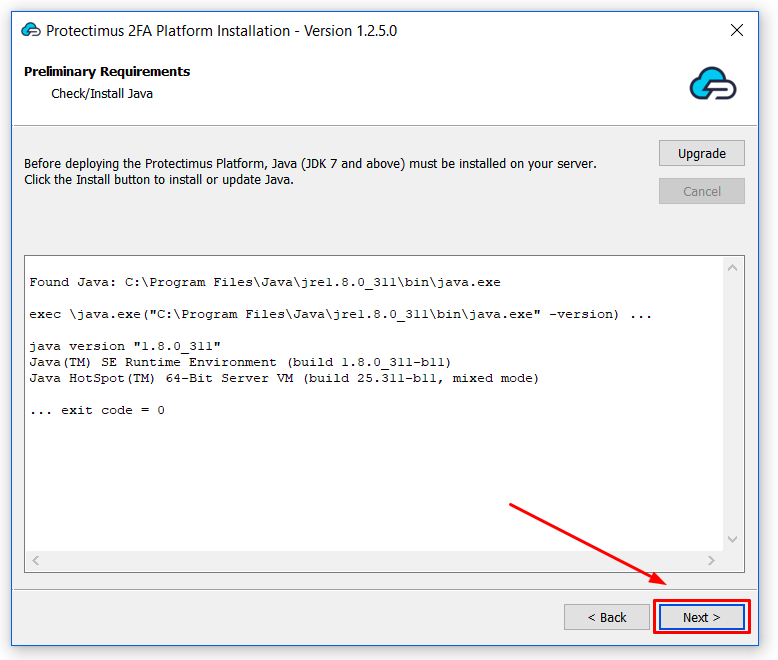
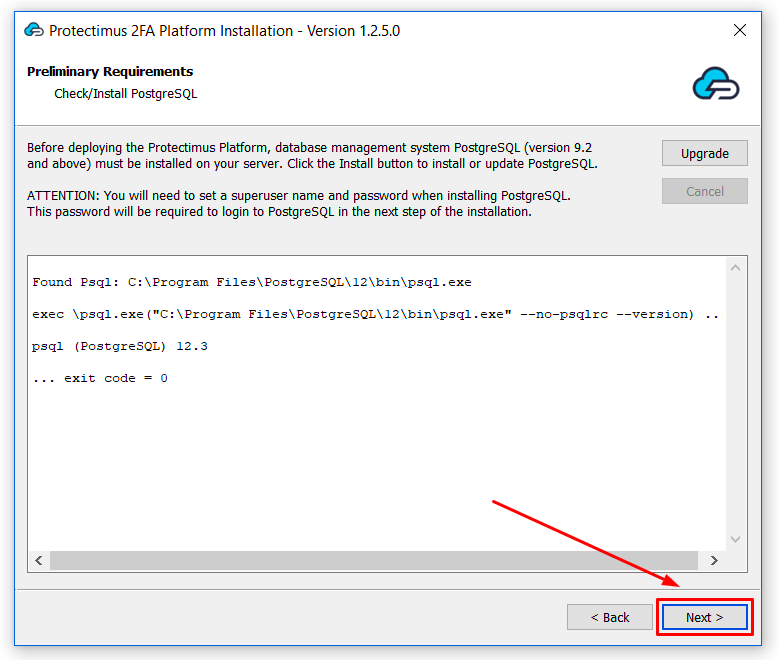
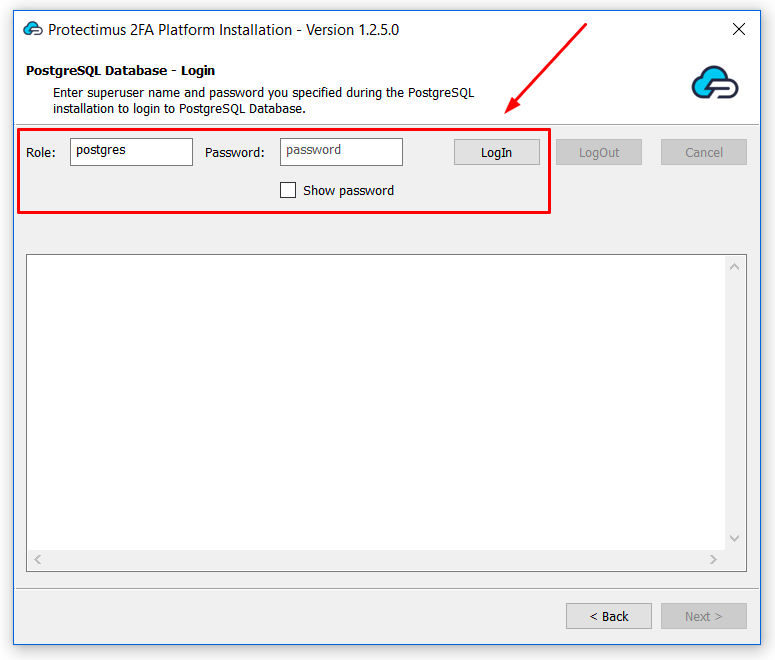
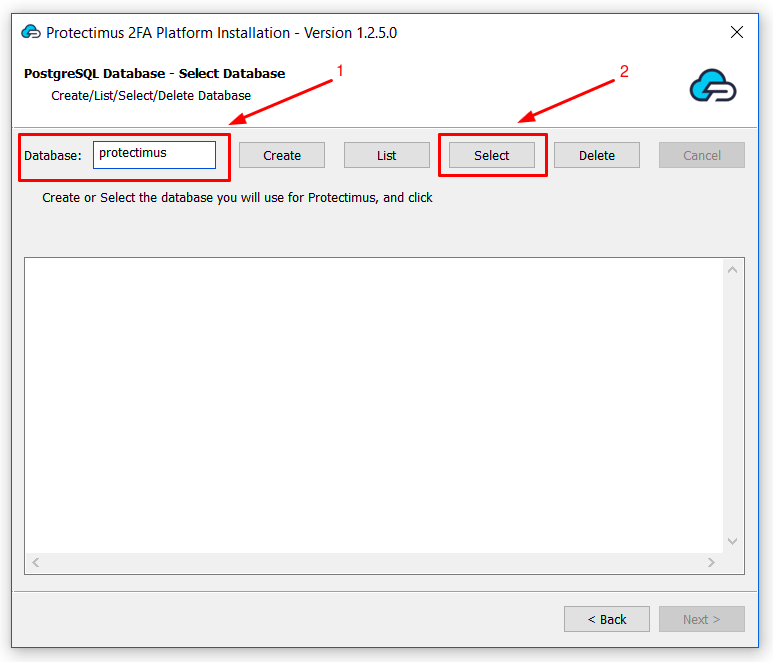
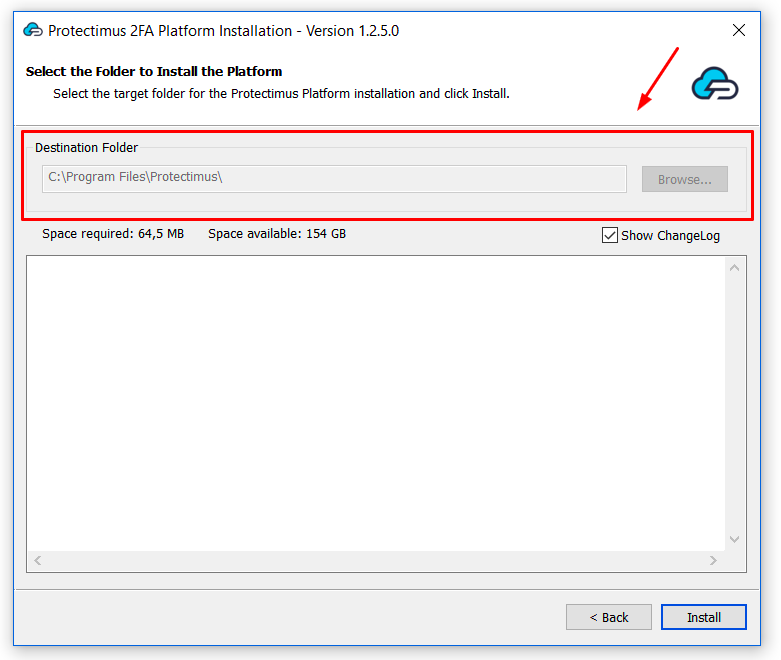
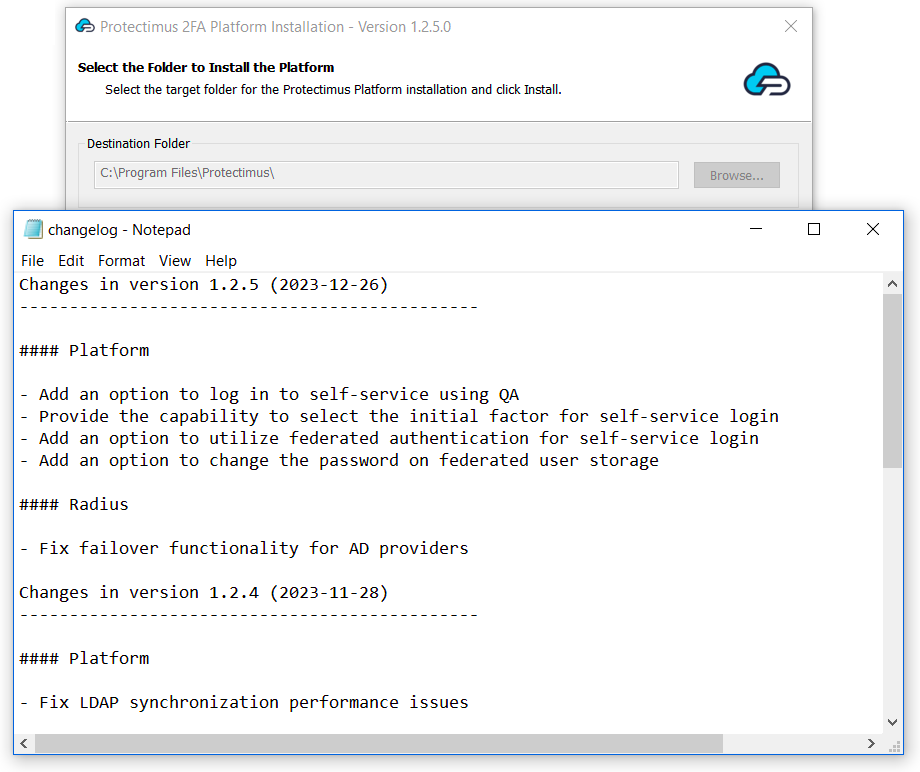
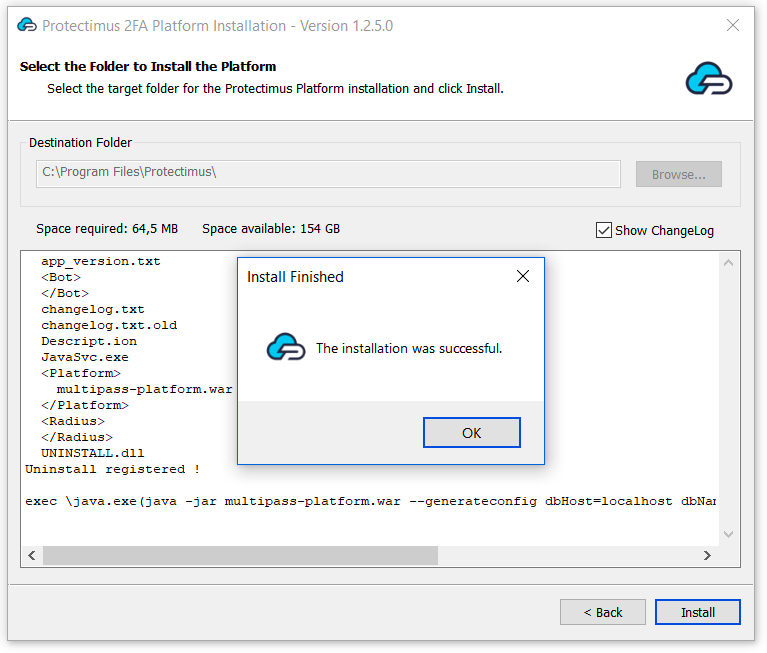
Protectimus Ltd
Carrick house, 49 Fitzwilliam Square,
Dublin D02 N578, Ireland
Ірландія: +353 19 014 565
США: +1 786 796 66 64
Protectimus Ltd
Carrick house, 49 Fitzwilliam Square,
Dublin D02 N578, Ireland
Ірландія: +353 19 014 565
США: +1 786 796 66 64


